Hoy vamos a hablar sobre el Modo Seguro, un entorno de Windows reducido y con una carga mínima de controladores. Desde hace años, ha existido una forma rápida de acceder al Modo Seguro: presionar F8. Pero ese truco ya no funciona para los PC con Windows 8
E incluso en anteriores versiones, no siempre es fácil entrar a este modo.
El Modo Seguro te ofrece un entorno de baja resolución, visualmente feo y con funciones limitadas de Windows, pero que resulta útil para diagnosticar y reparar problemas. Por supuesto, no vas a crear una presentación de Power Point con él, pero si las cosas empiezan a funcionar mal, puede ser un lugar interesante para visitar. Por ejemplo, si la desinstalación de un programa falla, puede que funcione correctamente en el Modo Seguro.
Entre las cosas que el Modo Seguro estándar no puede hacer es funcionar con redes. Sin embargo, ya que las funciones de red y el acceso a Internet son necesarios para algunas tareas de diagnóstico, como el análisis de virus y la actualización de controladores, Windows también proporciona un Modo Seguro alternativo con funciones de red.
La forma convencional de entrar en el Modo Seguro todavía funciona en Windows 7 y Vista, y también en algunos PCs con Windows 8. Solo hay que reiniciar el equipo y comenzar a presionar F8 repetidamente. Una vez que aparezca el menú Opciones Avanzadas de Arranque, puedes seleccionar Modo Seguro o Modo Seguro con Funciones de Red.
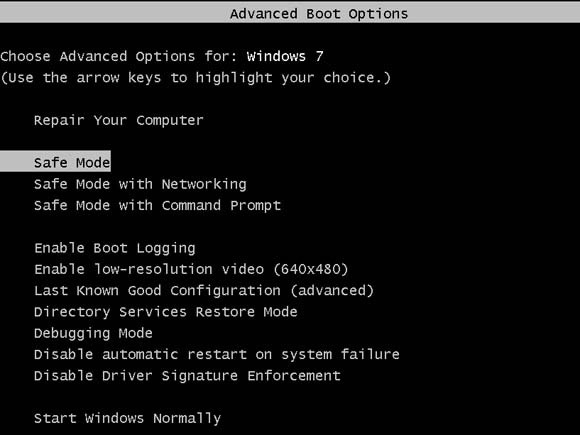
Si eso no funciona, aquí te explicamos una forma específica para Windows 8:
- Mantén presionado Shift al tiempo que seleccionar la opción de Reiniciar en en menú de Apagar. Esto funciona con el charm de Ajustes y, en Windows 8.1, haciendo click con el botón derecho en el botón de Inicio.
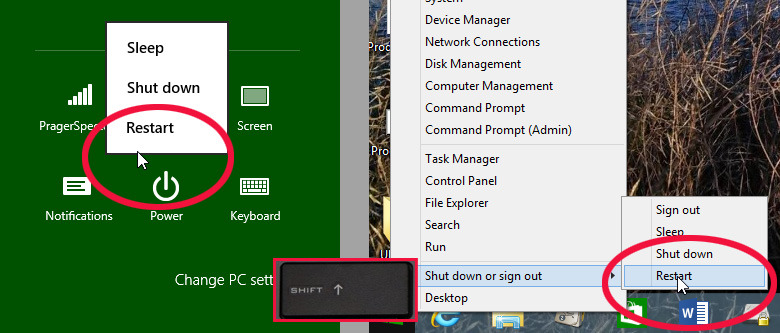
- En la pantalla de opciones que aparece, elige Resolución de Problemas>Opciones Avanzadas>Ajustes de Inicio>Reiniciar.
- Cuando aparezca el menú de ajustes de inicio, pulsa 4 para el Modo Seguro o 5 para el Modo Seguro con Funciones de Red.
Aquí te mostramos otra forma de entrar en Modo Seguro, que funciona en Windows 7. 8 y Vista:
· En la casilla de búsqueda del menú Inicio o en el charm de Búsqueda de Windows 8, escribe msconfig y abre el programa que aparece.
- Haz click en la pestaña de Inicio
- Marca la opción de Inicio seguro
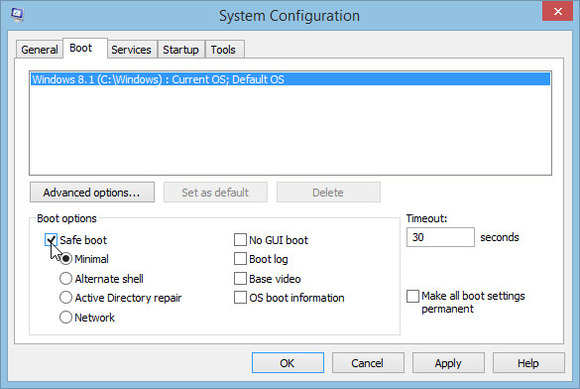
- Selecciona una opción debajo. Inicio Seguro te lleva al Modo Seguro estándar. Con funciones de red, lo hará a este modo.
- Haz click en OK y luego en Reiniciar.
Hay un problema con este método: Cuando lo has hecho y reinicias Windows, te devuelve al Modo Seguro, Así que mientras estás todavía en Modo Seguro, ejecuta de nuevo msconfig y desmarca la opción de Inicio seguro.
Leer más:
Cómo iniciar en Modo Seguro en Windows 10
Como Usar Modo Seguro Para Reparar Su PC Windows